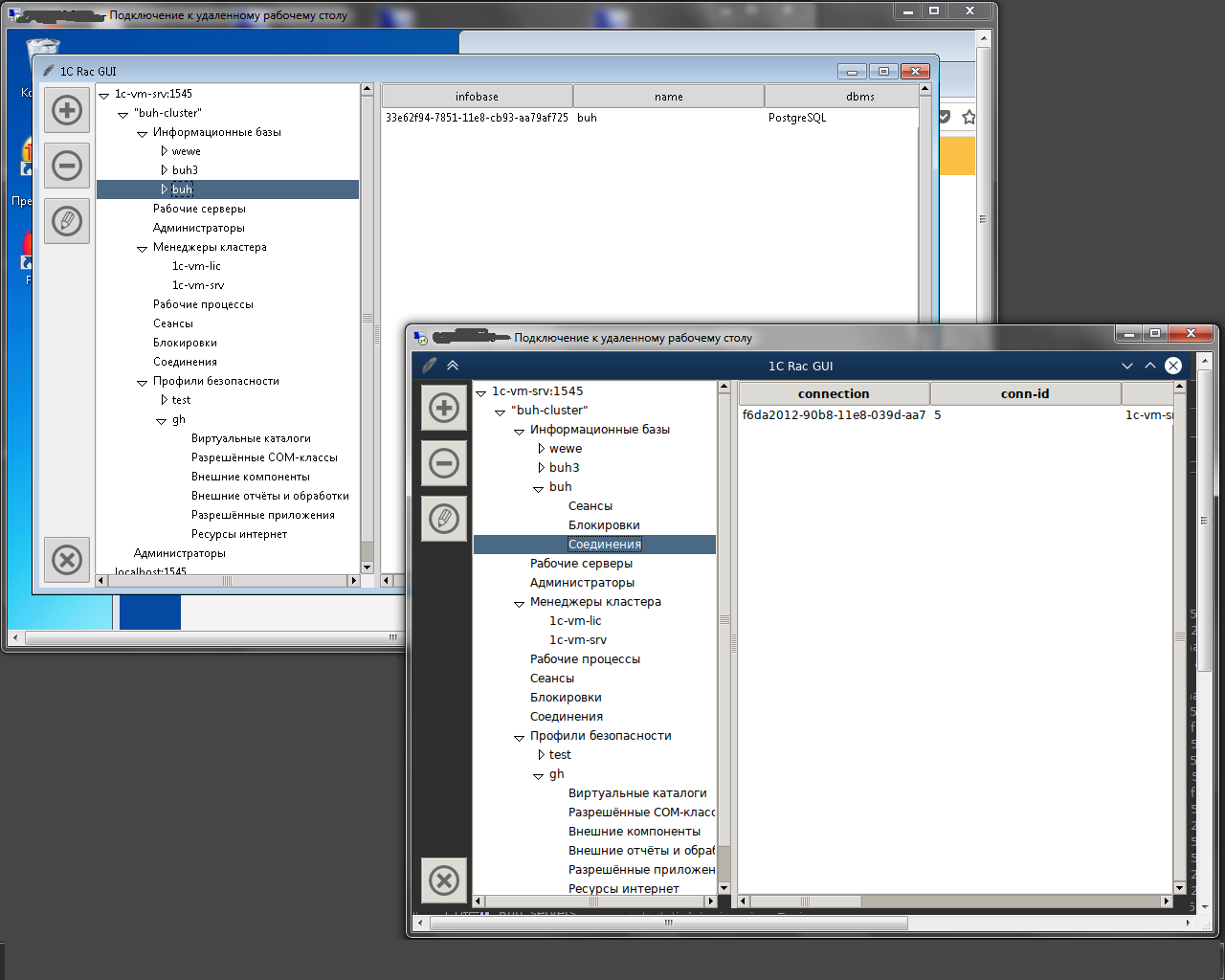По мере вникания в тему работы 1С-овских продуктов в среде linux, обнаружился один недостаток — отсутствие удобного графического мультиплатформенного инструмента для управления кластером серверов 1С. И решено было этот недостаток исправить, путём написания GUI для консольной утилиты rac. Языком для разработки был выбран tcl/tk как, на мой взгляд, наиболее подходящий для этой задачи. И вот, некоторые интересные аспекты решения хочу представить в данном материале.
Для работы понадобятся дистрибутивы tcl/tk и 1С. А так как я решил максимально использовать возможности базовой поставки tcl/tk без применения сторонних пакетов, то понадобится версия 8.6.7, куда входит ttk — пакет с дополнительными графическими элементами, из которых нам потребуется, в основном, ttk::TreeView, он позволяет выводить данные как в виде древовидной структуры так и в виде таблицы (списка). Ещё, в новой версии переделана работа с исключениями (команда try, которая в проекте используется при запуске внешних команд).
Проект состоит из нескольких файлов (хотя ничего не мешает всё сделать одним):
rac_gui.cfg — дефолтный конфиг
rac_gui.tcl — основной скрипт запуска
В каталоге lib лежат файлы автоматически загружаемые при старте:
function.tcl — файл с процедурами
gui.tcl — основной графический интерфейс
images.tcl — библиотека изображений в base64
Файл rac_gui.tcl, собственно, запускает интерпретатор, инициализирует переменные, загружает модули, конфиги и так далее. Содержимое файла с комментариями:
После загрузки всего, что требуется и проверки наличия утилиты rac, будет запущено графическое окно. Интерфейс программы состоит из трёх элементов:
Панель инструментов, дерево и список
Содержимое «дерева» я сделал максимально похожим на штатную windows-оснастку от 1С.

Основной код формирующий данное окно содержится в файле
Алгоритм работы с программой следующий:
1. В начале, надо добавить основной сервер кластера (т.е. сервер управления кластером (в linux управление запускается командой "/opt/1C/v8.3/x86_64/ras cluster --daemon")).
Для этого жмёт на кнопку "+" и в открывшемся окне, вводим адрес сервера и порт:

После, в дереве появится наш сервер по щелчку на котором, откроется список кластеров либо будет выведена ошибка соединения.
2. Щелкнув на имя кластера откроется список функций доступный для него.
3.…
Ну и так далее, т.е. чтобы добавить новый кластер, выделяем любой доступный в списке и нажимаем кнопку "+" в панели инструментов и будет выведен диалог добавления нового:
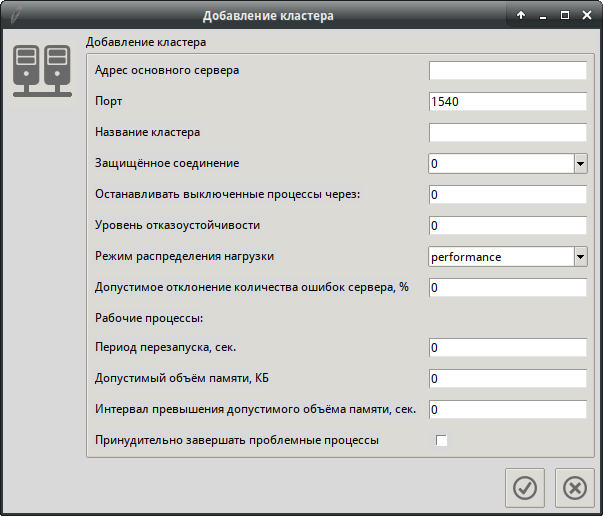
Кнопки в панели инструментов выполняют функции в зависимости от контекста, т.е. от того какой элемент дерева или списка выбран, будет выполнена та или иная процедура.
Рассмотрим на примере кнопки добавления ("+"):
Код формирования кнопки:
Тут видим, что при нажатии кнопки будет выполнена процедура «Add», её код:
Вот и проглядывает один из плюсов тикля — в качестве имени процедуры можно передать значение переменной:
Т.е., к примеру, если мы ткнём в основной сервер и нажмём "+" то будет запущена процедура Add::server, если в кластер — Add::cluster и так далее (о том откуда берутся нужные «ключи» напишу чуть ниже), перечисленные процедуры отрисовывают графические элементы соответствующие контексту.
Как вы уже могли заметить, формы похожи по стилю — это и не удивительно, ведь они выводятся одной процедурой, точнее основной каркас формы (окно, кнопки, изображение, метка), название процедуры
Параметры вызова: заголовок, название изображения для иконки из библиотеки (lib/images.tcl) и опциональный параметр имя окна (по умолчанию .add). Таким образом, если брать вышеприведённые примеры для добавления основного сервера и кластера то вызов будет соответственно:
или
Ну и продолжив с этим примерами покажу процедуры, которые выводят диалоги добавления для сервера или кластера.
При сравнении кода этих процедур, разница видна не вооруженным глазом, внимание заострю на обработчике кнопки «Ок». В Tk свойства графических элементов можно переопределять вовремя выполнения программы при помощи опции configure. К примеру, первоначальная команда вывода кнопки:
Но а в наших формах команда зависит от требуемой функциональности:
В приведённом выше примере на кнопку «забит» запуск процедуры добавления кластера.
Тут стоит сделать отступление в сторону работы с графическими элементами в Tk — для различных элементов ввода данных (entry, combobox, checkbutton и т.д.) введён такой параметр как текстовая переменная (textvariable):
Переменная эта определена в глобальном пространстве имён и содержит текущее введённое значение. Т.е. дабы получить введённый текст из поля надо просто считать значение, соответствующей переменной (конечно при условии, что она определена при создании элемента).
Второй метод получения введённого текста (для элементов типа entry) это использование команды get:
Оба эти метода можно увидеть в вышеприведённом коде.
Нажатие этой кнопки, в данном случае, запускает процедуру RunCommand с сформированной строкой команды добавления кластера в терминах rac:
Вот и подошли к основной команде, которая и управляет запуском rac с нужными нам параметрами, также разбирает вывод команд на списки и возвращает, если это требуется:
После ввода данных основного сервера он будет добавлен в дерево, за это, в выше приведённой процедуре Add:server, отвечает следующий код:
Теперь щелкнув по имени сервера в дереве, мы получим список кластеров управляемых оным сервером, а щелкнув на кластере, получим список элементов кластера (серверов, информационных баз и т.д.). Реализовано это в процедуре TreePress (файл lib/function.tcl):
Соответственно, для основного сервера запустится Run::server (для кластера — Run::cluster, для рабочего сервера — Run::work_server и т.д.). Т.е. значение переменной $key это часть имени элемента дерева, задаваемого опцией -id.
Обратим внимание на процедуру
Данная процедура обрабатывает то, что было получено от сервера через команду RunCommand, и добавляет всякое-разное в дерево — кластеры, различные корневые элементы (базы, рабочие серверы, сеансы и так далее). Если приглядеться, то внутри можно заметить вызов процедуры InsertItemsWorkList. Она используется для добавления элементов в графический список, обрабатывая вывод консольной утилиты rac, который ранее был в виде списка возвращен в переменную $lst. Это список списков, содержащий пары элементов разделённые двоеточием.
Например, список соединений кластера:
В графическом виде это будет выглядеть примерно так:
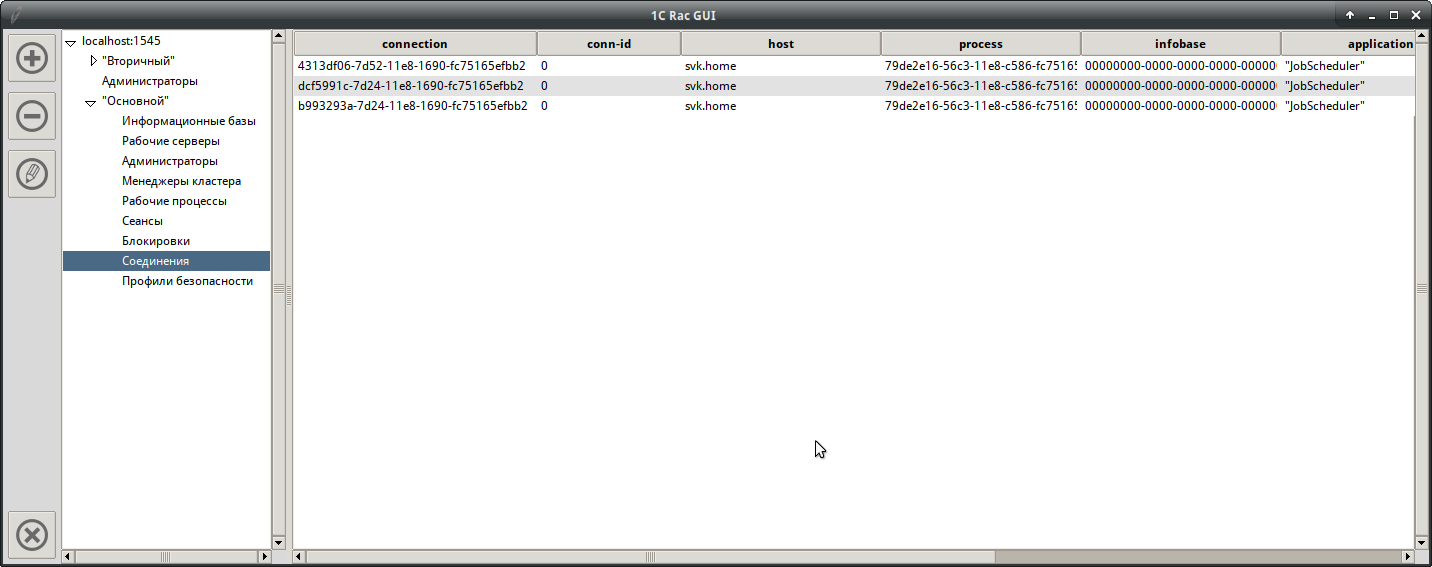
Вышеозначенная процедура выделяет наименования элементов для заголовка и данные для заполнения таблицы:
Тут вместо простой команды [split $str ":"], которая разбивает строку на элементы разделенные ":" и возвращает список, применено регулярное выражение, так как некоторые элементы также содержат двоеточие.
Процедура InsertClusterItems (одна из нескольких подобных) просто добавляет в дерево к требуемому элементу cluster список дочерних элементов с соответствующими идентификаторами
Можно рассмотреть ещё два варианта реализации подобной процедуры, где будет наглядно видно как можно оптимизировать и избавиться от повторяющихся команд:
В данной процедуре добавление и проверка решены в лоб:
А тут подход более правильный:
Разница между ними в применении цикла, в котором и выполняется повторяющаяся команда (команды). Какой подход применять — это уже на усмотрение разработчика.
Добавление элементов и получение данных мы рассмотрели, самое время остановиться на редактировании. Так как, в основном, для редактирования и добавления используются одни и те же параметры (исключение составляет информационная база) то и диалоговые формы используются одинаковые. Алгоритм вызова процедур для добавления выглядит так:
Add::$key->AddToplevel
А для редактирования так:
Edit::$key->Add::$key->AddTopLevel
Для примера возьмём редактирование кластера, т.е. щелкнув в дереве на названии кластера, нажимаем кнопку редактирования в панели инструментов (карандашик) и на экран будет выведена соответствующая форма:

По комментариям в коде, в принципе, всё понятно, кроме того, что код обработчика кнопки переопределён и присутствует процедура FormFieldsDataInsert, которая заполняет поля данными и инициализирует переменные:
В данной процедуре всплыл еще один плюс tcl — в качестве имён переменных подставляются значения других переменных. Т.е. для автоматизации заполнения форм и инициализации переменных наименования полей и переменных, соответствуют ключам командной строки утилиты rac и наименованиям параметров вывода команд с некоторым исключением — тире заменено на подчерк. К примеру scheduled-jobs-deny соответствует полю ent_scheduled_jobs_deny и переменной scheduled_jobs_deny.
Формы добавления и редактирования могут отличаться составом полей, к примеру, работа с информационной базой:
Добавление ИБ
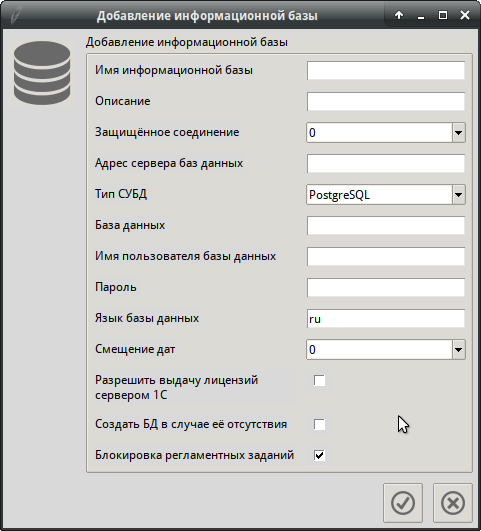
Редактирование ИБ
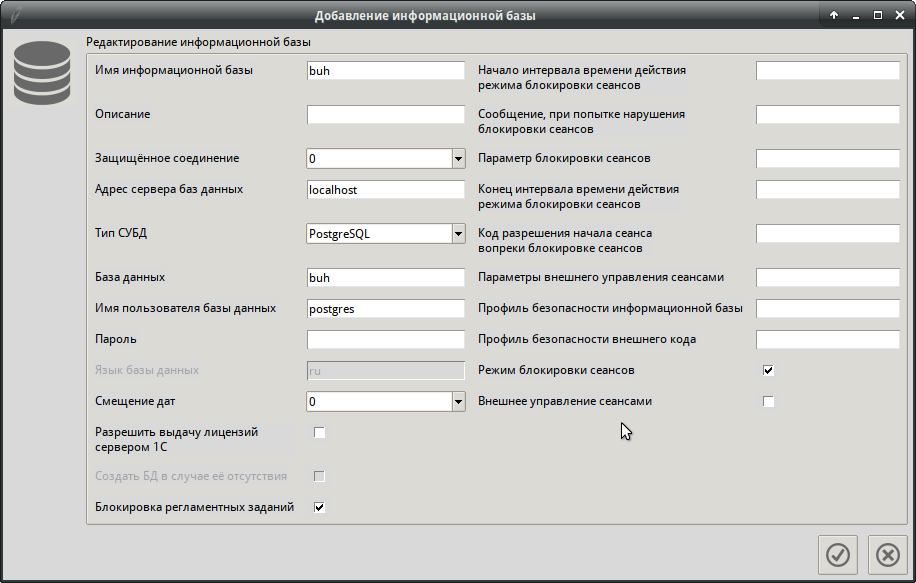
В процедуре редактирования Edit::infobase на форму добавляются требуемые поля, код объёмный посему тут не привожу.
По аналогии реализованы процедуры добавления, редактирования, удаления и для остальных элементов.
Так как работа утилиты подразумевает неограниченное количество серверов, кластеров, информационных баз и т.п., то для определения к какому кластеру относится какой сервер или ИБ, введены несколько глобальных переменных, значения которых устанавливаются при каждом щелчке по элементам дерева. Т.е. процедура рекурсивно пробегает по всем родительским элементам и выставляет переменные:
Кластер 1С позволяет работу как с авторизацией так и без. Существует два вида администраторов — администратор агента кластера и администратор кластера. Соответственно для корректной работы введены ещё 4 глобальных переменных, содержащих логин и пароль администратора. Т.е. если в кластере присутствует учётная запись администратора, то будет выведен диалог для ввода логина и пароля, данные будут сохранены в памяти и подставятся в каждую команду для соответствующего кластера.
За это отвечает процедура обработки ошибок
Т.е. в зависимости от того, что возвращает команда, будет соответственно и реакция.
На данный момент функциональность реализована процентов эдак на 95, осталось реализовать работу с профилями безопасности ну и оттестировать =). На этом всё. Прошу прощения за скомканное повествование.
Код, по традиции доступен тут.
Обновление: Доделал работу с профилями безопасности. Теперь функциональность реализована на 100%.
Обновление 2: добавлена локализация на английский и русский, проверена работа в win7
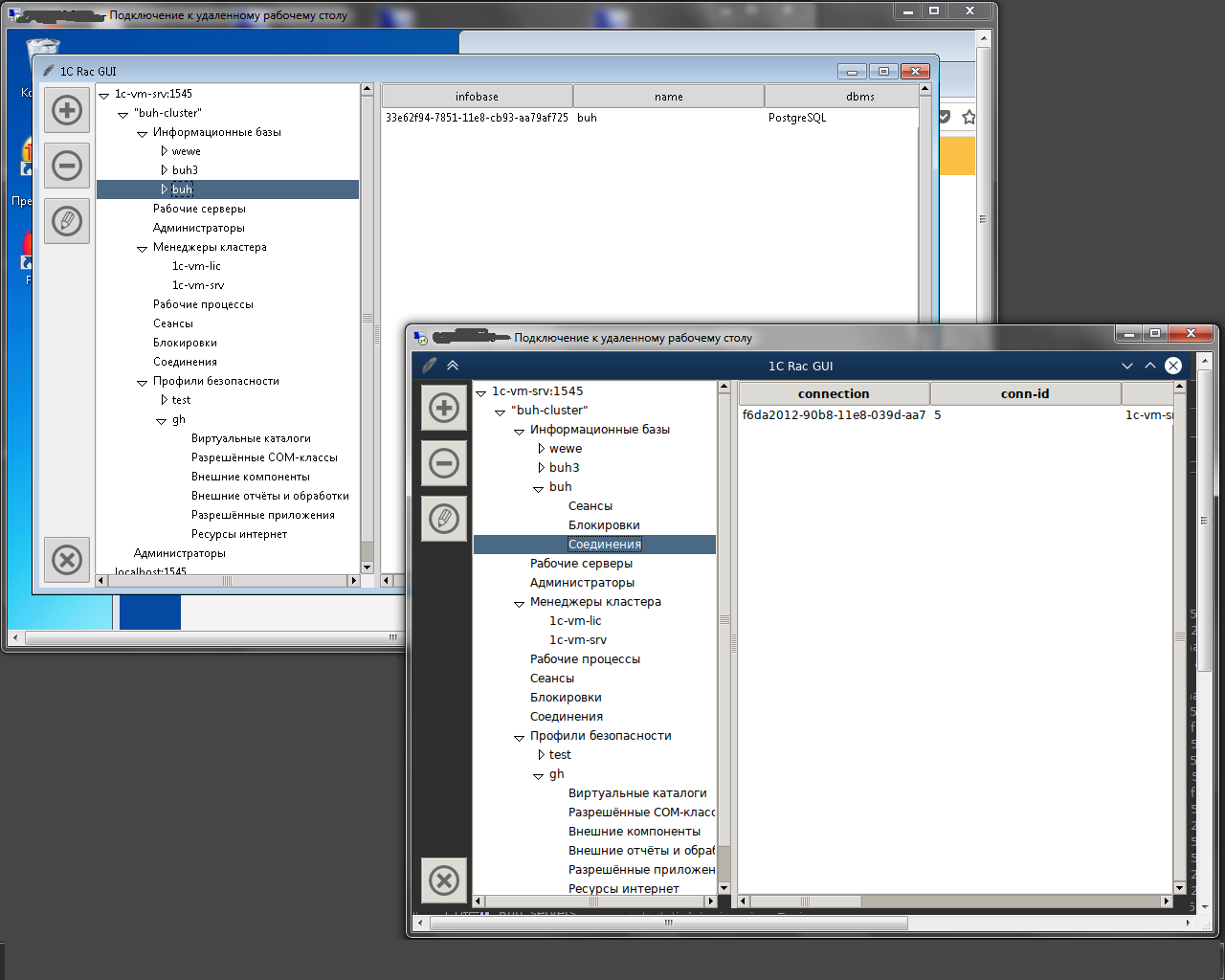
Для работы понадобятся дистрибутивы tcl/tk и 1С. А так как я решил максимально использовать возможности базовой поставки tcl/tk без применения сторонних пакетов, то понадобится версия 8.6.7, куда входит ttk — пакет с дополнительными графическими элементами, из которых нам потребуется, в основном, ttk::TreeView, он позволяет выводить данные как в виде древовидной структуры так и в виде таблицы (списка). Ещё, в новой версии переделана работа с исключениями (команда try, которая в проекте используется при запуске внешних команд).
Проект состоит из нескольких файлов (хотя ничего не мешает всё сделать одним):
rac_gui.cfg — дефолтный конфиг
rac_gui.tcl — основной скрипт запуска
В каталоге lib лежат файлы автоматически загружаемые при старте:
function.tcl — файл с процедурами
gui.tcl — основной графический интерфейс
images.tcl — библиотека изображений в base64
Файл rac_gui.tcl, собственно, запускает интерпретатор, инициализирует переменные, загружает модули, конфиги и так далее. Содержимое файла с комментариями:
rac_gui.tcl
#!/bin/sh
exec wish "$0" -- "$@"
# Устанавливаем текущий каталог
set dir(root) [pwd]
# Устанавливаем рабочий каталог, если его нет то создаём
set dir(work) [file join $env(HOME) .rac_gui]
if {[file exists $dir(work)] == 0 } {
file mkdir $dir(work)
}
# каталог с модулями
set dir(lib) "[file join $dir(root) lib]"
# загружаем пользовательский конфиг, если он отсутствует, то копируем дефолтный
if {[file exists [file join $dir(work) rac_gui.cfg]] ==0} {
file copy [file join [pwd] rac_gui.cfg] [file join $dir(work) rac_gui.cfg]
}
source [file join $dir(work) rac_gui.cfg]
# Код проверки наличия rac и правильности указания пути в конфиге
# если программа не найдена то будет выведен диалог для указания корректного пути
# и этот путь будет записан в пользовательский конфиг
if {[file exists $rac_cmd] == 0} {
set rac_cmd [tk_getOpenFile -initialdir $env(HOME) -parent . -title "Укажите путь до rac" -initialfile rac]
file copy [file join $dir(work) rac_gui.cfg] [file join $dir(work) rac_gui.cfg.bak]
set orig_file [open [file join $dir(work) rac_gui.cfg.bak] "r"]
set file [open [file join $dir(work) rac_gui.cfg] "w"]
while {[gets $orig_file line] >=0 } {
if {[string match "set rac_cmd*" $line]} {
puts $file "set rac_cmd $rac_cmd"
} else {
puts $file $line
}
}
close $file
close $orig_file
#return "$host:$port"
file delete [file join $dir(work) 1c_srv.cfg.bak]
} else {
puts "Found $rac_cmd"
}
set cluster_user ""
set cluster_pwd ""
set agent_user ""
set agent_pwd ""
## LOAD FILE ##
# Загружаем модули кроме gui.tcl так как его надо загрузить последним
foreach modFile [lsort [glob -nocomplain [file join $dir(lib) *.tcl]]] {
if {[file tail $modFile] ne "gui.tcl"} {
source $modFile
puts "Loaded module $modFile"
}
}
source [file join $dir(lib) gui.tcl]
source [file join $dir(work) rac_gui.cfg]
# Читаем файл со списком серверов 1С
# и добавляем в дерево
if [file exists [file join $dir(work) 1c_srv.cfg]] {
set f [open [file join $dir(work) 1c_srv.cfg] "RDONLY"]
while {[gets $f line] >=0} {
.frm_tree.tree insert {} end -id "server::$line" -text "$line" -values "$line"
}
}После загрузки всего, что требуется и проверки наличия утилиты rac, будет запущено графическое окно. Интерфейс программы состоит из трёх элементов:
Панель инструментов, дерево и список
Содержимое «дерева» я сделал максимально похожим на штатную windows-оснастку от 1С.

Основной код формирующий данное окно содержится в файле
lib/gui.tcl
# установка размера и положения основного окна
# можно установить в переменную topLevelGeometry в конфиг программы
if {[info exists topLevelGeometry]} {
wm geometry . $topLevelGeometry
} else {
wm geometry . 1024x768
}
# Заголовок окна
wm title . "1C Rac GUI"
wm iconname . "1C Rac Gui"
# иконка окна (берется из файла lib/imges.tcl)
wm iconphoto . tcl
wm protocol . WM_DELETE_WINDOW Quit
wm overrideredirect . 0
wm positionfrom . user
ttk::style theme use clam
# Панель инсрументов
set frm_tool [frame .frm_tool]
pack $frm_tool -side left -fill y
ttk::panedwindow .panel -orient horizontal -style TPanedwindow
pack .panel -expand true -fill both
pack propagate .panel false
ttk::button $frm_tool.btn_add -command Add -image add_grey_32
ttk::button $frm_tool.btn_del -command Del -image del_grey_32
ttk::button $frm_tool.btn_edit -command Edit -image edit_grey_32
ttk::button $frm_tool.btn_quit -command Quit -image quit_grey_32
pack $frm_tool.btn_add $frm_tool.btn_del $frm_tool.btn_edit -side top -padx 5 -pady 5
pack $frm_tool.btn_quit -side bottom -padx 5 -pady 5
# Дерево с полосами прокрутки
set frm_tree [frame .frm_tree]
ttk::scrollbar $frm_tree.hsb1 -orient horizontal -command [list $frm_tree.tree xview]
ttk::scrollbar $frm_tree.vsb1 -orient vertical -command [list $frm_tree.tree yview]
set tree [ttk::treeview $frm_tree.tree -show tree \
-xscrollcommand [list $frm_tree.hsb1 set] -yscrollcommand [list $frm_tree.vsb1 set]]
grid $tree -row 0 -column 0 -sticky nsew
grid $frm_tree.vsb1 -row 0 -column 1 -sticky nsew
grid $frm_tree.hsb1 -row 1 -column 0 -sticky nsew
grid columnconfigure $frm_tree 0 -weight 1
grid rowconfigure $frm_tree 0 -weight 1
# назначение обработчика нажатия кнопкой мыши
bind $frm_tree.tree <ButtonRelease> "TreePress $frm_tree.tree"
# Список для данных (таблица)
set frm_work [frame .frm_work]
ttk::scrollbar $frm_work.hsb -orient horizontal -command [list $frm_work.tree_work xview]
ttk::scrollbar $frm_work.vsb -orient vertical -command [list $frm_work.tree_work yview]
set tree_work [
ttk::treeview $frm_work.tree_work \
-show headings -columns "par val" -displaycolumns "par val"\
-xscrollcommand [list $frm_work.hsb set] \
-yscrollcommand [list $frm_work.vsb set]
]
# Установка цветов для чередования в таблице
$tree_work tag configure dark -background $color(dark_table_bg)
$tree_work tag configure light -background $color(light_table_bg)
# Размещение элементов на форме
grid $tree_work -row 0 -column 0 -sticky nsew
grid $frm_work.vsb -row 0 -column 1 -sticky nsew
grid $frm_work.hsb -row 1 -column 0 -sticky nsew
grid columnconfigure $frm_work 0 -weight 1
grid rowconfigure $frm_work 0 -weight 1
pack $frm_tree $frm_work -side left -expand true -fill both
#.panel add $frm_tool -weight 1
.panel add $frm_tree -weight 1
.panel add $frm_work -weight 1
Алгоритм работы с программой следующий:
1. В начале, надо добавить основной сервер кластера (т.е. сервер управления кластером (в linux управление запускается командой "/opt/1C/v8.3/x86_64/ras cluster --daemon")).
Для этого жмёт на кнопку "+" и в открывшемся окне, вводим адрес сервера и порт:

После, в дереве появится наш сервер по щелчку на котором, откроется список кластеров либо будет выведена ошибка соединения.
2. Щелкнув на имя кластера откроется список функций доступный для него.
3.…
Ну и так далее, т.е. чтобы добавить новый кластер, выделяем любой доступный в списке и нажимаем кнопку "+" в панели инструментов и будет выведен диалог добавления нового:
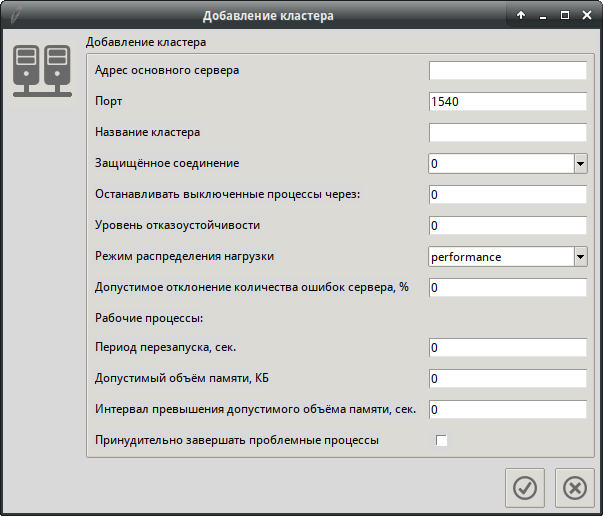
Кнопки в панели инструментов выполняют функции в зависимости от контекста, т.е. от того какой элемент дерева или списка выбран, будет выполнена та или иная процедура.
Рассмотрим на примере кнопки добавления ("+"):
Код формирования кнопки:
ttk::button $frm_tool.btn_add -command Add -image add_grey_32Тут видим, что при нажатии кнопки будет выполнена процедура «Add», её код:
proc Add {} {
global active_cluster host
# Определяем идентификатор выделенного элемента
set id [.frm_tree.tree selection]
# Определяем значение этого элемента
set values [.frm_tree.tree item [.frm_tree.tree selection] -values]
set key [lindex [split $id "::"] 0]
# в зависимости от того что выделили будет запущена нужная процедура
if {$key eq "" || $key eq "server"} {
set host [ Add::server ]
return
}
Add::$key .frm_tree.tree $host $values
}Вот и проглядывает один из плюсов тикля — в качестве имени процедуры можно передать значение переменной:
Add::$key .frm_tree.tree $host $valuesТ.е., к примеру, если мы ткнём в основной сервер и нажмём "+" то будет запущена процедура Add::server, если в кластер — Add::cluster и так далее (о том откуда берутся нужные «ключи» напишу чуть ниже), перечисленные процедуры отрисовывают графические элементы соответствующие контексту.
Как вы уже могли заметить, формы похожи по стилю — это и не удивительно, ведь они выводятся одной процедурой, точнее основной каркас формы (окно, кнопки, изображение, метка), название процедуры
AddTopLevel
proc AddToplevel {lbl img {win_name .add}} {
set cmd "destroy $win_name"
if [winfo exists $win_name] {destroy $win_name}
toplevel $win_name
wm title $win_name $lbl
wm iconphoto $win_name tcl
# метка с иконкой
ttk::label $win_name.lbl -image $img
# фрейм с полями ввода
set frm [ttk::labelframe $win_name.frm -text $lbl -labelanchor nw]
grid columnconfigure $frm 0 -weight 1
grid rowconfigure $frm 0 -weight 1
# фрейм и кнопки
set frm_btn [frame $win_name.frm_btn -border 0]
ttk::button $frm_btn.btn_ok -image ok_grey_24 -command { }
ttk::button $frm_btn.btn_cancel -command $cmd -image quit_grey_24
grid $win_name.lbl -row 0 -column 0 -sticky nw -padx 5 -pady 10
grid $frm -row 0 -column 1 -sticky nw -padx 5 -pady 5
grid $frm_btn -row 1 -column 1 -sticky se -padx 5 -pady 5
pack $frm_btn.btn_cancel -side right
pack $frm_btn.btn_ok -side right -padx 10
return $frm
}
Параметры вызова: заголовок, название изображения для иконки из библиотеки (lib/images.tcl) и опциональный параметр имя окна (по умолчанию .add). Таким образом, если брать вышеприведённые примеры для добавления основного сервера и кластера то вызов будет соответственно:
AddToplevel "Добавление основного сервера" server_grey_64или
AddToplevel "Добавление кластера" cluster_grey_64Ну и продолжив с этим примерами покажу процедуры, которые выводят диалоги добавления для сервера или кластера.
Add::server
proc Add::server {} {
global default
# выводим основную форму
set frm [AddToplevel "Добавление основного сервера" server_grey_64]
# добавляем етки и поля ввода на эту форму
label $frm.lbl_host -text "Адрес сервера"
entry $frm.ent_host
label $frm.lbl_port -text "Порт"
entry $frm.ent_port
$frm.ent_port insert end $default(port)
grid $frm.lbl_host -row 0 -column 0 -sticky nw -padx 5 -pady 5
grid $frm.ent_host -row 0 -column 1 -sticky nsew -padx 5 -pady 5
grid $frm.lbl_port -row 1 -column 0 -sticky nw -padx 5 -pady 5
grid $frm.ent_port -row 1 -column 1 -sticky nsew -padx 5 -pady 5
grid columnconfigure $frm 0 -weight 1
grid rowconfigure $frm 0 -weight 1
#set frm_btn [frame .add.frm_btn -border 0]
# переопределяем обработчик нажатия кнопки
.add.frm_btn.btn_ok configure -command {
set host [SaveMainServer [.add.frm.ent_host get] [.add.frm.ent_port get]]
.frm_tree.tree insert {} end -id "server::$host" -text "$host" -values "$host"
destroy .add
return $host
}
return $frm
}Add::cluster
proc Add::cluster {tree host values} {
global default lifetime_limit expiration_timeout session_fault_tolerance_level
global max_memory_size max_memory_time_limit errors_count_threshold security_level
global load_balancing_mode kill_problem_processes \
agent_user agent_pwd cluster_user cluster_pwd auth_agent
if {$agent_user ne "" && $agent_pwd ne ""} {
set auth_agent "--agent-user=$agent_user --agent-pwd=$agent_pwd"
} else {
set auth_agent ""
}
# устанавливаем глобальные переменные ()
set lifetime_limit $default(lifetime_limit)
set expiration_timeout $default(expiration_timeout)
set session_fault_tolerance_level $default(session_fault_tolerance_level)
set max_memory_size $default(max_memory_size)
set max_memory_time_limit $default(max_memory_time_limit)
set errors_count_threshold $default(errors_count_threshold)
set security_level [lindex $default(security_level) 0]
set load_balancing_mode [lindex $default(load_balancing_mode) 0]
set frm [AddToplevel "Добавление кластера" cluster_grey_64]
label $frm.lbl_host -text "Адрес основного сервера"
entry $frm.ent_host
label $frm.lbl_port -text "Порт"
entry $frm.ent_port
$frm.ent_port insert end $default(port)
label $frm.lbl_name -text "Название кластера"
entry $frm.ent_name
label $frm.lbl_secure_connect -text "Защищённое соединение"
ttk::combobox $frm.cb_security_level -textvariable security_level -values $default(security_level)
label $frm.lbl_expiration_timeout -text "Останавливать выключенные процессы через:"
entry $frm.ent_expiration_timeout -textvariable expiration_timeout
label $frm.lbl_session_fault_tolerance_level -text "Уровень отказоустойчивости"
entry $frm.ent_session_fault_tolerance_level -textvariable session_fault_tolerance_level
label $frm.lbl_load_balancing_mode -text "Режим распределения нагрузки"
ttk::combobox $frm.cb_load_balancing_mode -textvariable load_balancing_mode \
-values $default(load_balancing_mode)
label $frm.lbl_errors_count_threshold -text "Допустимое отклонение количества ошибок сервера, %"
entry $frm.ent_errors_count_threshold -textvariable errors_count_threshold
label $frm.lbl_processes -text "Рабочие процессы:"
label $frm.lbl_lifetime_limit -text "Период перезапуска, сек."
entry $frm.ent_lifetime_limit -textvariable lifetime_limit
label $frm.lbl_max_memory_size -text "Допустимый объём памяти, КБ"
entry $frm.ent_max_memory_size -textvariable max_memory_size
label $frm.lbl_max_memory_time_limit -text "Интервал превышения допустимого объёма памяти, сек."
entry $frm.ent_max_memory_time_limit -textvariable max_memory_time_limit
label $frm.lbl_kill_problem_processes -justify left -anchor nw -text "Принудительно завершать проблемные процессы"
checkbutton $frm.check_kill_problem_processes -variable kill_problem_processes -onvalue yes -offvalue no
grid $frm.lbl_host -row 0 -column 0 -sticky nw -padx 5 -pady 5
grid $frm.ent_host -row 0 -column 1 -sticky nsew -padx 5 -pady 5
grid $frm.lbl_port -row 1 -column 0 -sticky nw -padx 5 -pady 5
grid $frm.ent_port -row 1 -column 1 -sticky nsew -padx 5 -pady 5
grid $frm.lbl_name -row 2 -column 0 -sticky nw -padx 5 -pady 5
grid $frm.ent_name -row 2 -column 1 -sticky nsew -padx 5 -pady 5
grid $frm.lbl_secure_connect -row 3 -column 0 -sticky nw -padx 5 -pady 5
grid $frm.cb_security_level -row 3 -column 1 -sticky nsew -padx 5 -pady 5
grid $frm.lbl_expiration_timeout -row 4 -column 0 -sticky nw -padx 5 -pady 5
grid $frm.ent_expiration_timeout -row 4 -column 1 -sticky nsew -padx 5 -pady 5
grid $frm.lbl_session_fault_tolerance_level -row 5 -column 0 -sticky nw -padx 5 -pady 5
grid $frm.ent_session_fault_tolerance_level -row 5 -column 1 -sticky nsew -padx 5 -pady 5
grid $frm.lbl_load_balancing_mode -row 6 -column 0 -sticky nw -padx 5 -pady 5
grid $frm.cb_load_balancing_mode -row 6 -column 1 -sticky nsew -padx 5 -pady 5
grid $frm.lbl_errors_count_threshold -row 7 -column 0 -sticky nw -padx 5 -pady 5
grid $frm.ent_errors_count_threshold -row 7 -column 1 -sticky nsew -padx 5 -pady 5
grid $frm.lbl_processes -row 8 -column 0 -sticky nw -padx 5 -pady 5
grid $frm.lbl_lifetime_limit -row 9 -column 0 -sticky nw -padx 5 -pady 5
grid $frm.ent_lifetime_limit -row 9 -column 1 -sticky nsew -padx 5 -pady 5
grid $frm.lbl_max_memory_size -row 10 -column 0 -sticky nw -padx 5 -pady 5
grid $frm.ent_max_memory_size -row 10 -column 1 -sticky nsew -padx 5 -pady 5
grid $frm.lbl_max_memory_time_limit -row 11 -column 0 -sticky nw -padx 5 -pady 5
grid $frm.ent_max_memory_time_limit -row 11 -column 1 -sticky nsew -padx 5 -pady 5
grid $frm.lbl_kill_problem_processes -row 12 -column 0 -sticky nw -padx 5 -pady 5
grid $frm.check_kill_problem_processes -row 12 -column 1 -sticky nw -padx 5 -pady 5
# переопределяем обработчик
.add.frm_btn.btn_ok configure -command {
RunCommand "" "cluster insert \
--host=[.add.frm.ent_host get] \
--port=[.add.frm.ent_port get] \
--name=[.add.frm.ent_name get] \
--expiration-timeout=$expiration_timeout \
--lifetime-limit=$lifetime_limit \
--max-memory-size=$max_memory_size \
--max-memory-time-limit=$max_memory_time_limit \
--security-level=$security_level \
--session-fault-tolerance-level=$session_fault_tolerance_level \
--load-balancing-mode=$load_balancing_mode \
--errors-count-threshold=$errors_count_threshold \
--kill-problem-processes=$kill_problem_processes \
$auth_agent $host"
Run::server $tree $host ""
destroy .add
}
return $frm
}При сравнении кода этих процедур, разница видна не вооруженным глазом, внимание заострю на обработчике кнопки «Ок». В Tk свойства графических элементов можно переопределять вовремя выполнения программы при помощи опции configure. К примеру, первоначальная команда вывода кнопки:
ttk::button $frm_btn.btn_ok -image ok_grey_24 -command { }Но а в наших формах команда зависит от требуемой функциональности:
.add.frm_btn.btn_ok configure -command {
RunCommand "" "cluster insert \
--host=[.add.frm.ent_host get] \
--port=[.add.frm.ent_port get] \
--name=[.add.frm.ent_name get] \
--expiration-timeout=$expiration_timeout \
--lifetime-limit=$lifetime_limit \
--max-memory-size=$max_memory_size \
--max-memory-time-limit=$max_memory_time_limit \
--security-level=$security_level \
--session-fault-tolerance-level=$session_fault_tolerance_level \
--load-balancing-mode=$load_balancing_mode \
--errors-count-threshold=$errors_count_threshold \
--kill-problem-processes=$kill_problem_processes \
$auth_agent $host"
Run::server $tree $host ""
destroy .add
}
В приведённом выше примере на кнопку «забит» запуск процедуры добавления кластера.
Тут стоит сделать отступление в сторону работы с графическими элементами в Tk — для различных элементов ввода данных (entry, combobox, checkbutton и т.д.) введён такой параметр как текстовая переменная (textvariable):
entry $frm.ent_lifetime_limit -textvariable lifetime_limitПеременная эта определена в глобальном пространстве имён и содержит текущее введённое значение. Т.е. дабы получить введённый текст из поля надо просто считать значение, соответствующей переменной (конечно при условии, что она определена при создании элемента).
Второй метод получения введённого текста (для элементов типа entry) это использование команды get:
.add.frm.ent_name getОба эти метода можно увидеть в вышеприведённом коде.
Нажатие этой кнопки, в данном случае, запускает процедуру RunCommand с сформированной строкой команды добавления кластера в терминах rac:
/opt/1C/v8.3/x86_64/rac cluster insert --host=localhost --port=1540 --name=dsdsds --expiration-timeout=0 --lifetime-limit=0 --max-memory-size=0 --max-memory-time-limit=0 --security-level=0 --session-fault-tolerance-level=0 --load-balancing-mode=performance --errors-count-threshold=0 --kill-problem-processes=no localhost:1545Вот и подошли к основной команде, которая и управляет запуском rac с нужными нам параметрами, также разбирает вывод команд на списки и возвращает, если это требуется:
RunCommand
proc RunCommand {root par} {
global dir rac_cmd cluster work_list_row_count agent_user agent_pwd cluster_user cluster_pwd
puts "$rac_cmd $par"
set work_list_row_count 0
# открываем канал в неблокирующем режиме
# $rac - команда с полным путём
# $par - сформированные ключи запуска и опции
set pipe [open "|$rac_cmd $par" "r"]
try {
set lst ""
set l ""
# вывод команды добавляем в список списков
while {[gets $pipe line]>=0} {
#puts $line
if {$line eq ""} {
lappend l $lst
set lst ""
} else {
lappend lst [string trim $line]
}
}
close $pipe
return $l
} on error {result options} {
# Запуск обработчика ошибок
ErrorParcing $result $options
return ""
}
}После ввода данных основного сервера он будет добавлен в дерево, за это, в выше приведённой процедуре Add:server, отвечает следующий код:
.frm_tree.tree insert {} end -id "server::$host" -text "$host" -values "$host"Теперь щелкнув по имени сервера в дереве, мы получим список кластеров управляемых оным сервером, а щелкнув на кластере, получим список элементов кластера (серверов, информационных баз и т.д.). Реализовано это в процедуре TreePress (файл lib/function.tcl):
proc TreePress {tree} {
global host server active_cluster infobase
# определяем выделенный элемент
set id [$tree selection]
# устанавливаем нужные глобальные переменные
SetGlobalVarFromTreeItems $tree $id
# Определяем ключ и значение, т.е. именно тип выбранного элемента
set values [$tree item $id -values]
set key [lindex [split $id "::"] 0]
# и в зависимости от того что выбрали будет запущена соответствующая процедура
# в пространстве имён Run
Run::$key $tree $host $values
}Соответственно, для основного сервера запустится Run::server (для кластера — Run::cluster, для рабочего сервера — Run::work_server и т.д.). Т.е. значение переменной $key это часть имени элемента дерева, задаваемого опцией -id.
Обратим внимание на процедуру
Run::server
proc Run::server {tree host values} {
# получаем список кластеров требуемого сервера
set lst [RunCommand server::$host "cluster list $host"]
if {$lst eq ""} {return}
set l [lindex $lst 0]
#puts $lst
# удаляем лишнее из списка
.frm_work.tree_work delete [ .frm_work.tree_work children {}]
# читаем список
foreach cluster_list $lst {
# Заполняем список полученными значениями
InsertItemsWorkList $cluster_list
# обрабатываем вывод (список) для добавления данных в дерево
foreach i $cluster_list {
#puts $i
set cluster_list [split $i ":"]
if {[string trim [lindex $cluster_list 0]] eq "cluster"} {
set cluster_id [string trim [lindex $cluster_list 1]]
lappend cluster($cluster_id) $cluster_id
}
if {[string trim [lindex $cluster_list 0]] eq "name"} {
lappend cluster($cluster_id) [string trim [lindex $cluster_list 1]]
}
}
}
# добавляем кластеры в дерево
foreach x [array names cluster] {
set id [lindex $cluster($x) 0]
if { [$tree exists "cluster::$id"] == 0 } {
$tree insert "server::$host" end -id "cluster::$id" -text "[lindex $cluster($x) 1]" -values "$id"
# добавляем элементы в кластер
InsertClusterItems $tree $id
}
}
if { [$tree exists "agent_admins::$id"] == 0 } {
$tree insert "server::$host" end -id "agent_admins::$id" -text "Администраторы" -values "$id"
#InsertClusterItems $tree $id
}
}Данная процедура обрабатывает то, что было получено от сервера через команду RunCommand, и добавляет всякое-разное в дерево — кластеры, различные корневые элементы (базы, рабочие серверы, сеансы и так далее). Если приглядеться, то внутри можно заметить вызов процедуры InsertItemsWorkList. Она используется для добавления элементов в графический список, обрабатывая вывод консольной утилиты rac, который ранее был в виде списка возвращен в переменную $lst. Это список списков, содержащий пары элементов разделённые двоеточием.
Например, список соединений кластера:
svk@svk ~]$ /opt/1C/v8.3/x86_64/rac connection list --cluster=783d2170-56c3-11e8-c586-fc75165efbb2 localhost:1545
connection : dcf5991c-7d24-11e8-1690-fc75165efbb2
conn-id : 0
host : svk.home
process : 79de2e16-56c3-11e8-c586-fc75165efbb2
infobase : 00000000-0000-0000-0000-000000000000
application : "JobScheduler"
connected-at : 2018-07-01T14:49:51
session-number : 0
blocked-by-ls : 0
connection : b993293a-7d24-11e8-1690-fc75165efbb2
conn-id : 0
host : svk.home
process : 79de2e16-56c3-11e8-c586-fc75165efbb2
infobase : 00000000-0000-0000-0000-000000000000
application : "JobScheduler"
connected-at : 2018-07-01T14:48:52
session-number : 0
blocked-by-ls : 0
В графическом виде это будет выглядеть примерно так:
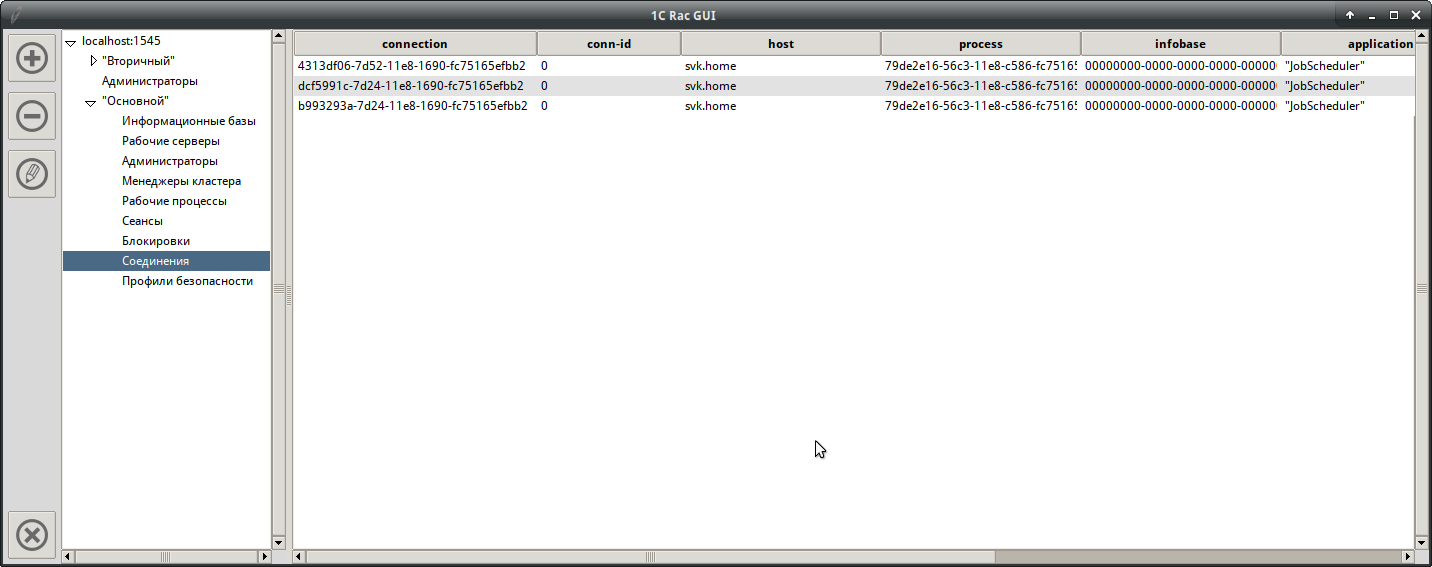
Вышеозначенная процедура выделяет наименования элементов для заголовка и данные для заполнения таблицы:
InsertItemsWorkList
proc InsertItemsWorkList {lst} {
global work_list_row_count
# установка чередования цвета для строки
if [expr $work_list_row_count % 2] {
set tag dark
} else {
set tag light
}
# разбор строк на пары ключ - значение
foreach i $lst {
if [regexp -nocase -all -- {(\D+)(\s*?|)(:)(\s*?|)(.*)} $i match param v2 v3 v4 value] {
lappend column_list [string trim $param]
lappend value_list [string trim $value]
}
}
# заполнение таблицы
.frm_work.tree_work configure -columns $column_list -displaycolumns $column_list
.frm_work.tree_work insert {} end -values $value_list -tags $tag
.frm_work.tree_work column #0 -stretch
# установка заголовков
foreach j $column_list {
.frm_work.tree_work heading $j -text $j
}
incr work_list_row_count
}Тут вместо простой команды [split $str ":"], которая разбивает строку на элементы разделенные ":" и возвращает список, применено регулярное выражение, так как некоторые элементы также содержат двоеточие.
Процедура InsertClusterItems (одна из нескольких подобных) просто добавляет в дерево к требуемому элементу cluster список дочерних элементов с соответствующими идентификаторами
InsertClusterItems
proc InsertClusterItems {tree id} {
set parent "cluster::$id"
$tree insert $parent end -id "infobases::$id" -text "Информационные базы" -values "$id"
$tree insert $parent end -id "servers::$id" -text "Рабочие серверы" -values "$id"
$tree insert $parent end -id "admins::$id" -text "Администраторы" -values "$id"
$tree insert $parent end -id "managers::$id" -text "Менеджеры кластера" -values $id
$tree insert $parent end -id "processes::$id" -text "Рабочие процессы" -values "workprocess-all"
$tree insert $parent end -id "sessions::$id" -text "Сеансы" -values "sessions-all"
$tree insert $parent end -id "locks::$id" -text "Блокировки" -values "blocks-all"
$tree insert $parent end -id "connections::$id" -text "Соединения" -values "connections-all"
$tree insert $parent end -id "profiles::$id" -text "Профили безопасности" -values $id
}
Можно рассмотреть ещё два варианта реализации подобной процедуры, где будет наглядно видно как можно оптимизировать и избавиться от повторяющихся команд:
В данной процедуре добавление и проверка решены в лоб:
InsertBaseItems
proc InsertBaseItems {tree id} {
set parent "infobase::$id"
if { [$tree exists "sessions::$id"] == 0 } {
$tree insert $parent end -id "sessions::$id" -text "Сеансы" -values "$id"
}
if { [$tree exists "locks::$id"] == 0 } {
$tree insert $parent end -id "locks::$id" -text "Блокировки" -values "$id"
}
if { [$tree exists "connections::$id"] == 0 } {
$tree insert $parent end -id "connections::$id" -text "Соединения" -values "$id"
}
}
А тут подход более правильный:
InsertProfileItems
proc InsertProfileItems {tree id} {
set parent "profile::$id"
set lst {
{dir "Виртуальные каталоги"}
{com "Разрешённые COM-классы"}
{addin "Внешние компоненты"}
{module "Внешние отчёты и обработки"}
{app "Разрешённые приложения"}
{inet "Ресурсы интернет"}
}
foreach i $lst {
append item [lindex $i 0] "::$id"
if { [$tree exists $item] == 0 } {
$tree insert $parent end -id $item -text [lindex $i 1] -values "$id"
}
unset item
}
}Разница между ними в применении цикла, в котором и выполняется повторяющаяся команда (команды). Какой подход применять — это уже на усмотрение разработчика.
Добавление элементов и получение данных мы рассмотрели, самое время остановиться на редактировании. Так как, в основном, для редактирования и добавления используются одни и те же параметры (исключение составляет информационная база) то и диалоговые формы используются одинаковые. Алгоритм вызова процедур для добавления выглядит так:
Add::$key->AddToplevel
А для редактирования так:
Edit::$key->Add::$key->AddTopLevel
Для примера возьмём редактирование кластера, т.е. щелкнув в дереве на названии кластера, нажимаем кнопку редактирования в панели инструментов (карандашик) и на экран будет выведена соответствующая форма:

Edit::cluster
proc Edit::cluster {tree host values} {
global default lifetime_limit expiration_timeout session_fault_tolerance_level
global max_memory_size max_memory_time_limit errors_count_threshold security_level
global load_balancing_mode kill_problem_processes active_cluster \
agent_user agent_pwd cluster_user cluster_pwd auth
if {$cluster_user ne "" && $cluster_pwd ne ""} {
set auth "--cluster-user=$cluster_user --cluster-pwd=$cluster_pwd"
} else {
set auth ""
}
# рисуем форму для кластера
set frm [Add::cluster $tree $host $values]
# меняем текст на метке
$frm configure -text "Редактирование кластера"
set active_cluster $values
# получаем данные по выделенному кластеру
set lst [RunCommand cluster::$values "cluster info --cluster=$active_cluster $host"]
# заполняем поля
FormFieldsDataInsert $frm $lst
# выключаем поля, редактирование которых запрещено
$frm.ent_host configure -state disable
$frm.ent_port configure -state disable
# переназначаем обработчик
.add.frm_btn.btn_ok configure -command {
RunCommand "" "cluster update \
--cluster=$active_cluster $auth \
--name=[.add.frm.ent_name get] \
--expiration-timeout=$expiration_timeout \
--lifetime-limit=$lifetime_limit \
--max-memory-size=$max_memory_size \
--max-memory-time-limit=$max_memory_time_limit \
--security-level=$security_level \
--session-fault-tolerance-level=$session_fault_tolerance_level \
--load-balancing-mode=$load_balancing_mode \
--errors-count-threshold=$errors_count_threshold \
--kill-problem-processes=$kill_problem_processes \
$auth $host"
$tree delete "cluster::$active_cluster"
Run::server $tree $host ""
destroy .add
}
}По комментариям в коде, в принципе, всё понятно, кроме того, что код обработчика кнопки переопределён и присутствует процедура FormFieldsDataInsert, которая заполняет поля данными и инициализирует переменные:
FormFieldsDataInsert
proc FormFieldsDataInsert {frm lst} {
foreach i [lindex $lst 0] {
# получаем список параметров и значений
if [regexp -nocase -all -- {(\D+)(\s*?|)(:)(\s*?|)(.*)} $i match param v2 v3 v4 value] {
# меняем символы
regsub -all -- "-" [string trim $param] "_" entry_name
# заполняем данными
if [winfo exists $frm.ent_$entry_name] {
$frm.ent_$entry_name delete 0 end
$frm.ent_$entry_name insert end [string trim $value "\""]
}
if [winfo exists $frm.cb_$entry_name] {
global $entry_name
set $entry_name [string trim $value "\""]
}
# для чекбоксов меняем значения
if [winfo exists $frm.check_$entry_name] {
global $entry_name
if {$value eq "0"} {
set $entry_name no
} elseif {$value eq "1"} {
set $entry_name yes
} else {
set $entry_name $value
}
}
}
}
}
В данной процедуре всплыл еще один плюс tcl — в качестве имён переменных подставляются значения других переменных. Т.е. для автоматизации заполнения форм и инициализации переменных наименования полей и переменных, соответствуют ключам командной строки утилиты rac и наименованиям параметров вывода команд с некоторым исключением — тире заменено на подчерк. К примеру scheduled-jobs-deny соответствует полю ent_scheduled_jobs_deny и переменной scheduled_jobs_deny.
Формы добавления и редактирования могут отличаться составом полей, к примеру, работа с информационной базой:
Добавление ИБ
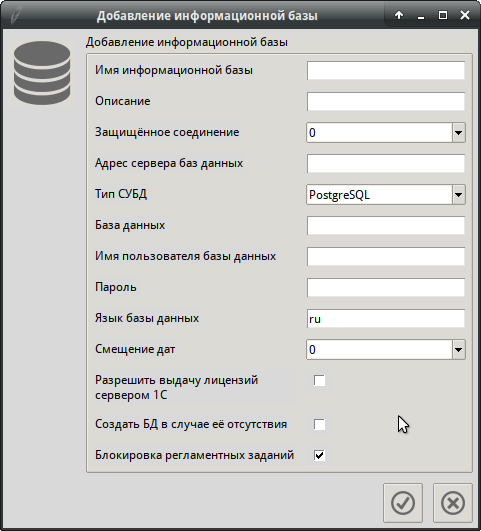
Редактирование ИБ
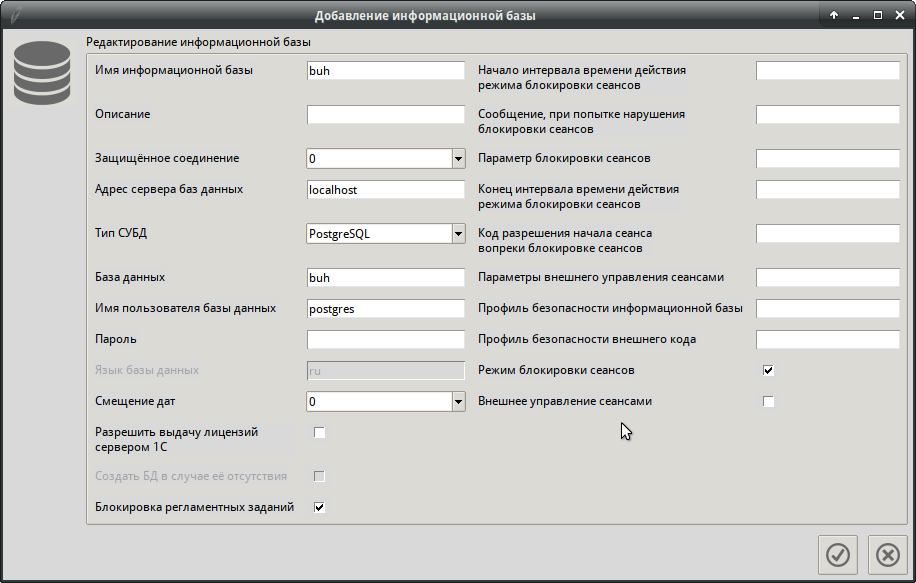
В процедуре редактирования Edit::infobase на форму добавляются требуемые поля, код объёмный посему тут не привожу.
По аналогии реализованы процедуры добавления, редактирования, удаления и для остальных элементов.
Так как работа утилиты подразумевает неограниченное количество серверов, кластеров, информационных баз и т.п., то для определения к какому кластеру относится какой сервер или ИБ, введены несколько глобальных переменных, значения которых устанавливаются при каждом щелчке по элементам дерева. Т.е. процедура рекурсивно пробегает по всем родительским элементам и выставляет переменные:
SetGlobalVarFromTreeItems
proc SetGlobalVarFromTreeItems {tree id} {
global host server active_cluster infobase
set parent [$tree parent $id]
set values [$tree item $id -values]
set key [lindex [split $id "::"] 0]
switch -- $key {
server {set host $values}
work_server {set server $values}
cluster {set active_cluster $values}
infobase {set infobase $values}
}
if {$parent eq ""} {
return
} else {
SetGlobalVarFromTreeItems $tree $parent
}
}
Кластер 1С позволяет работу как с авторизацией так и без. Существует два вида администраторов — администратор агента кластера и администратор кластера. Соответственно для корректной работы введены ещё 4 глобальных переменных, содержащих логин и пароль администратора. Т.е. если в кластере присутствует учётная запись администратора, то будет выведен диалог для ввода логина и пароля, данные будут сохранены в памяти и подставятся в каждую команду для соответствующего кластера.
За это отвечает процедура обработки ошибок
ErrorParcing
proc ErrorParcing {err opt} {
global cluster_user cluster_pwd agent_user agent_pwd
switch -regexp -- $err {
"Cluster administrator is not authenticated" {
AuthorisationDialog "Администратор кластера"
.auth_win.frm_btn.btn_ok configure -command {
set cluster_user [.auth_win.frm.ent_name get]
set cluster_pwd [.auth_win.frm.ent_pwd get]
destroy .auth_win
}
#RunCommand $root $par
}
"Central server administrator is not authenticated" {
AuthorisationDialog "Администратор агента кластера"
.auth_win.frm_btn.btn_ok configure -command {
set agent_user [.auth_win.frm.ent_name get]
set agent_pwd [.auth_win.frm.ent_pwd get]
destroy .auth_win
}
}
"Администратор кластера не аутентифицирован" {
AuthorisationDialog "Администратор кластера"
.auth_win.frm_btn.btn_ok configure -command {
set cluster_user [.auth_win.frm.ent_name get]
set cluster_pwd [.auth_win.frm.ent_pwd get]
destroy .auth_win
}
#RunCommand $root $par
}
"Администратор центрального сервера не аутентифицирован" {
AuthorisationDialog "Администратор агента кластера"
.auth_win.frm_btn.btn_ok configure -command {
set agent_user [.auth_win.frm.ent_name get]
set agent_pwd [.auth_win.frm.ent_pwd get]
destroy .auth_win
}
}
(.+) {
tk_messageBox -type ok -icon error -message "$err"
}
}
}Т.е. в зависимости от того, что возвращает команда, будет соответственно и реакция.
На данный момент функциональность реализована процентов эдак на 95, осталось реализовать работу с профилями безопасности ну и оттестировать =). На этом всё. Прошу прощения за скомканное повествование.
Код, по традиции доступен тут.
Обновление: Доделал работу с профилями безопасности. Теперь функциональность реализована на 100%.
Обновление 2: добавлена локализация на английский и русский, проверена работа в win7